WPS技巧如何在Excel表格中制作联想动态下拉菜单
来源:网络收集 点击: 时间:2024-04-24【导读】:
在工作中,我们使用Excel表格录入数据时,通常会应用到文字内容,当我们会用到大量重复的文本内容使用,如何在 Excel中制作联想动态下拉菜单,来提高输入的速度呢?品牌型号:联想E480系统版本:window10软件版本:WPS11.0.1.19方法/步骤1/7分步阅读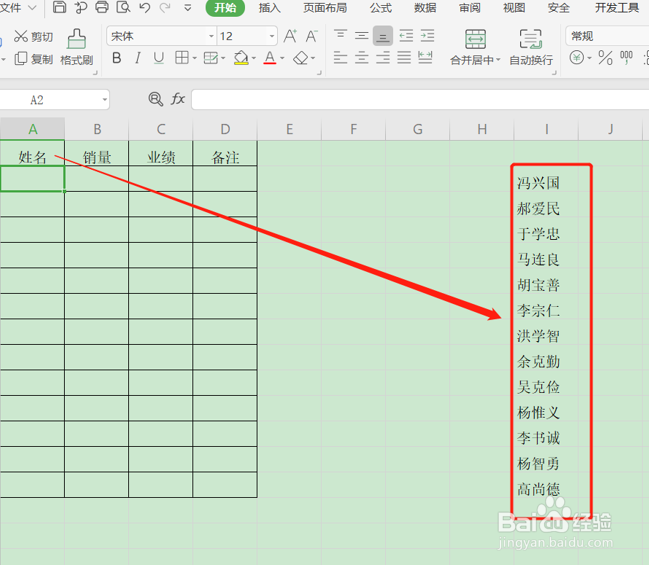 2/7
2/7 3/7
3/7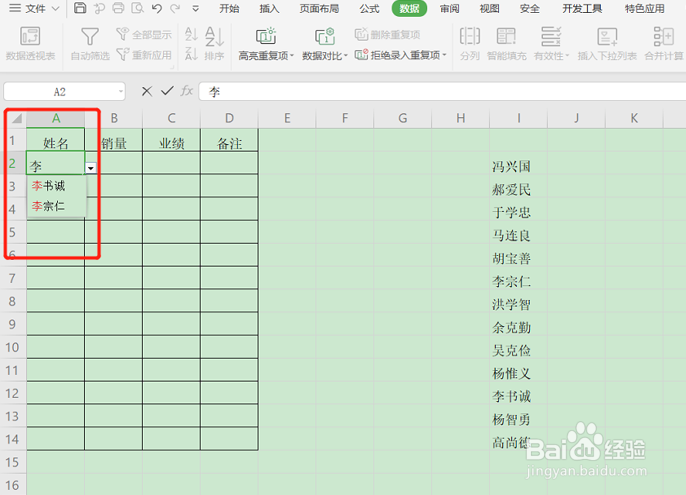 4/7
4/7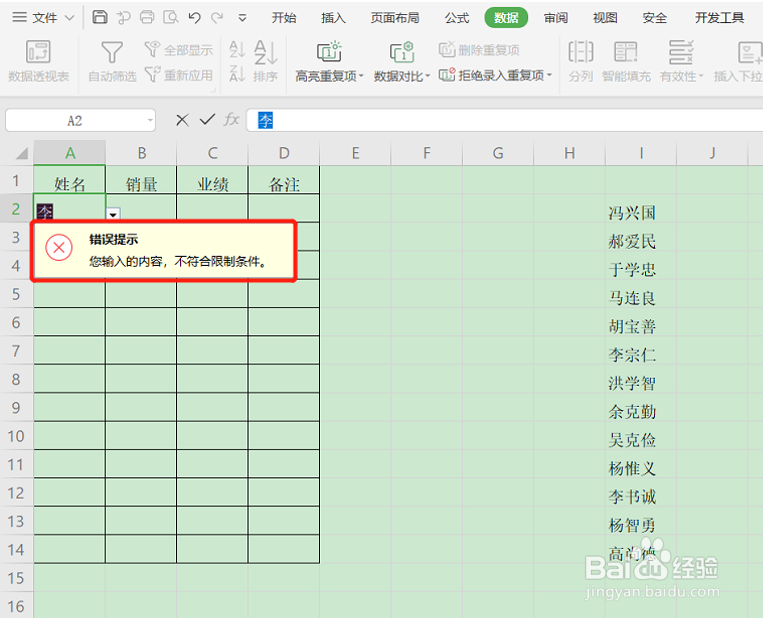 5/7
5/7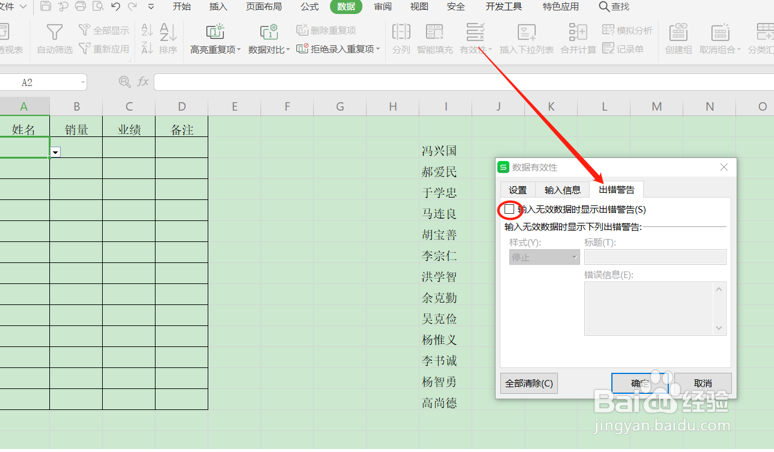 6/7
6/7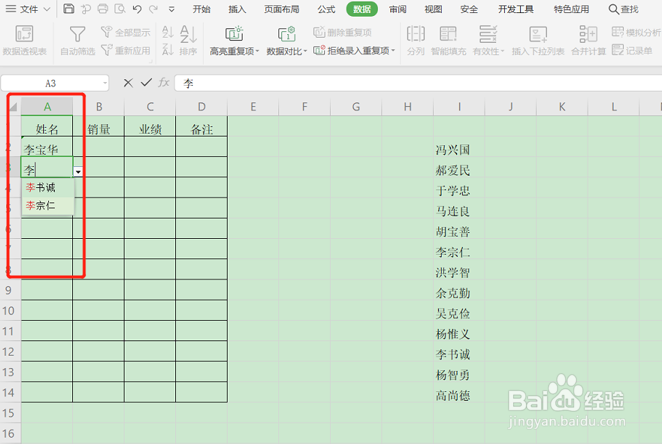 7/7
7/7
下面小编为大家介绍下在 Excel中制作联想动态下拉菜单的方法,首先打开一个工作表,本例中,想在录入姓名这栏制作一个名字的联想动态下拉菜单:
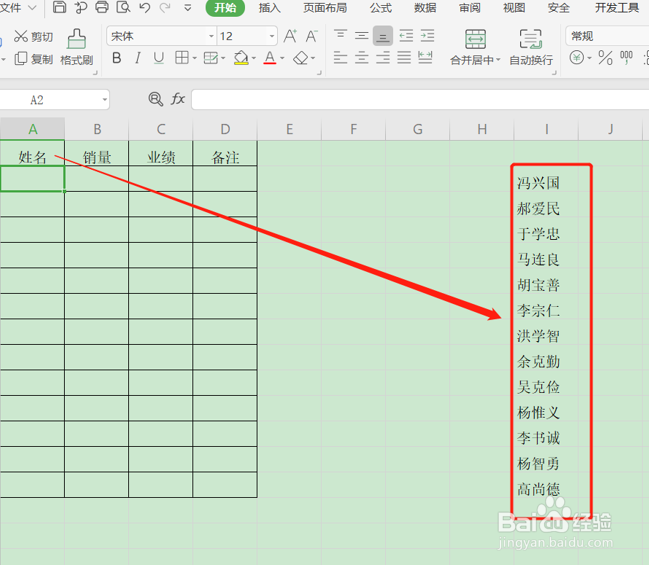 2/7
2/7那我们在旁边的空白单元格输入可能需要的姓名,也就是准备在Excel下拉菜单中出现的联想资料,然后鼠标选中A列表格区域,点击菜单栏的“数据”–“有效性”下拉选项–数据有效性,会弹出一个设置数据有效性的窗口,具体操作步骤如下图箭头指示:
 3/7
3/7在上图中的数据来源选择准备使用的姓名所在区域,点确定后,表格中会有一个下拉符号,当我们输入有关联字的时候,会自动出现下拉选项,如下图所示:
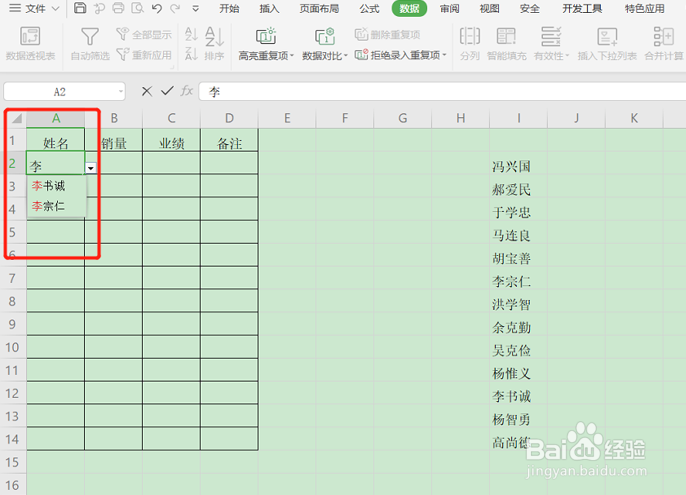 4/7
4/7这时,但是当你没有选择已有的名字时,系统会出现一个错误提示,如下:
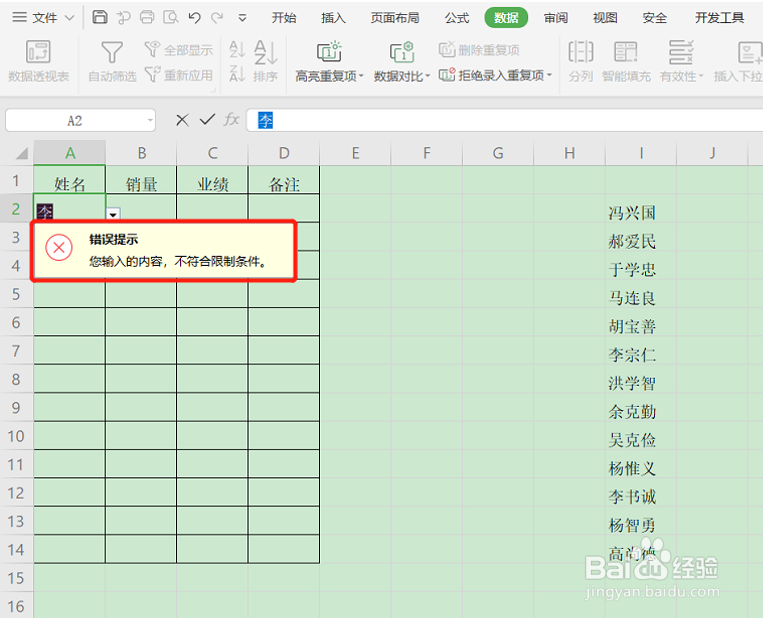 5/7
5/7当系统提示错误时,我们应该要再回到回到上一步,在设置数据有效性窗口中,点击【出错警告】,将【输入无效数据时显示出错警告】前面的对勾去掉,然后点【确定】,如下图所示:
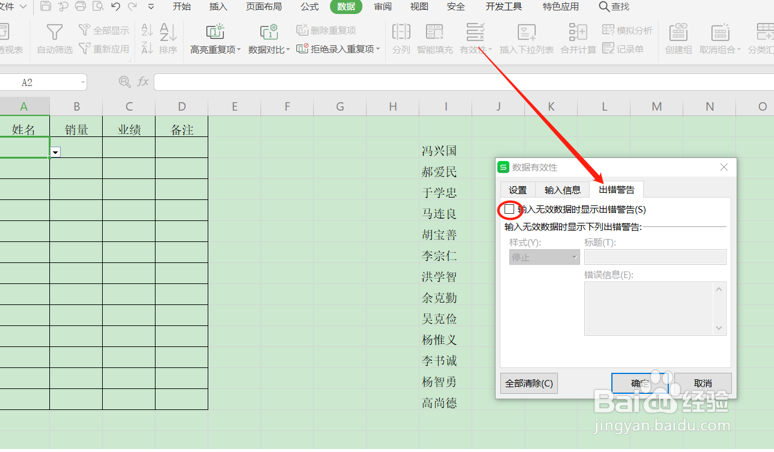 6/7
6/7这时回到表格中再输入任意名字时,会发现系统不会再弹出错误警告,可以正常录入了,如下:
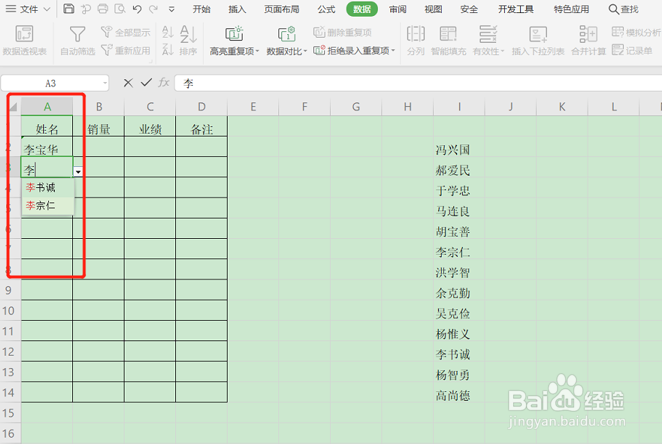 7/7
7/7以上就是WPS表格中,Excel表格中制作联想动态下拉菜单的方法,是不是很简单?你学会了么?
版权声明:
1、本文系转载,版权归原作者所有,旨在传递信息,不代表看本站的观点和立场。
2、本站仅提供信息发布平台,不承担相关法律责任。
3、若侵犯您的版权或隐私,请联系本站管理员删除。
4、文章链接:http://www.1haoku.cn/art_587418.html
上一篇:钉钉在哪设置看看更新提醒通知功能
下一篇:小圆盖掉进地漏怎么拿上来
 订阅
订阅